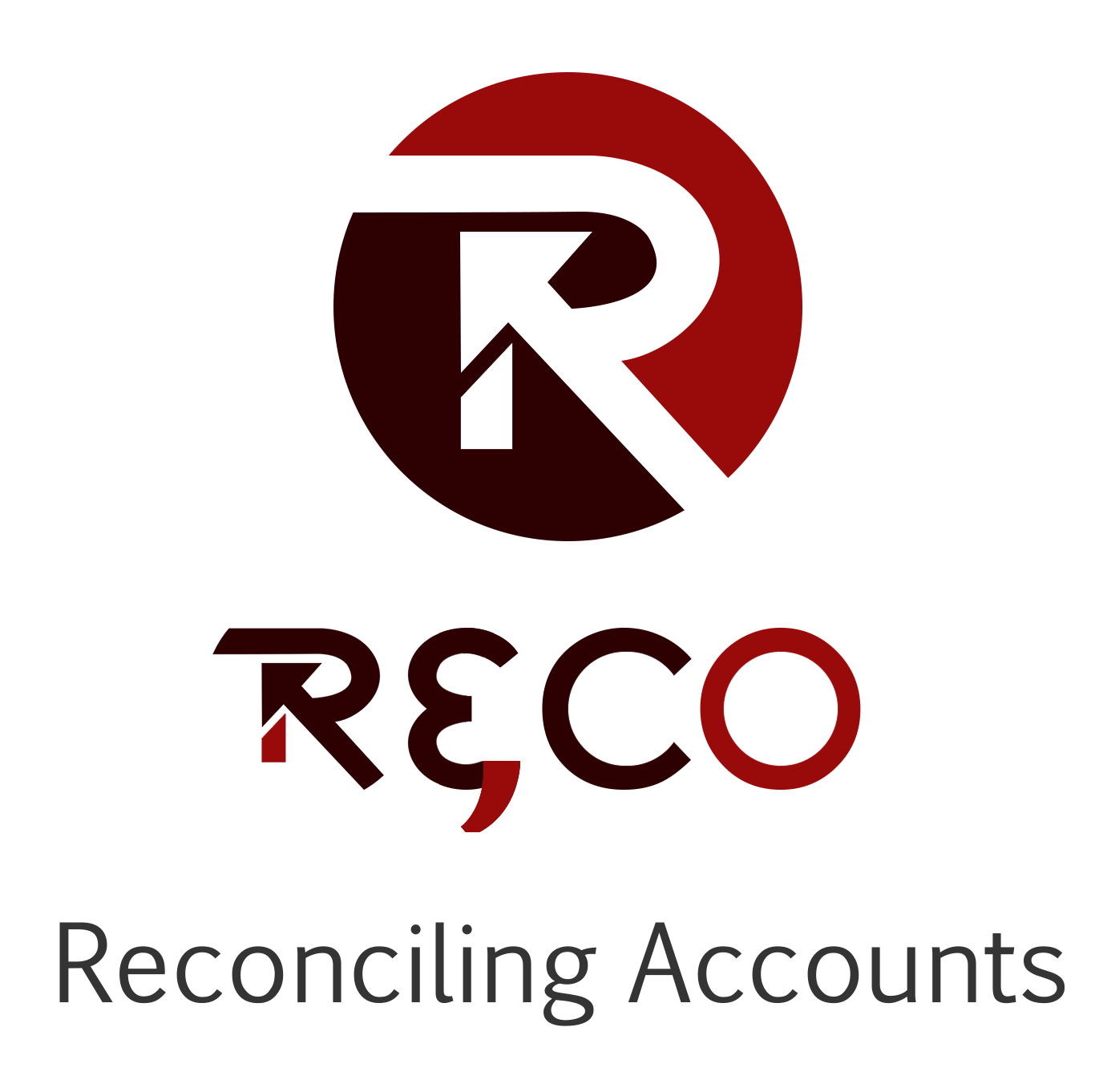Choose language
Help > Company
- How to login in company with a pin?
-
- How to login in company with password?
-
- How to log out the company?
-
- How to add new company?
-
- How to edit company information?
-
- How to delete a Company?
-
- How to reset company password?
-
- How to reset company Pin?
-
- How to do company settings?
-
- How to restore new company?
-
- How to Add Company logo in RECO App?
-
हेल्प > कंपनी
- एक पिन के साथ कंपनी में कैसे लॉगिन करें?
-
- पासवर्ड के साथ कंपनी में कैसे लॉगिन करें?
-
- कंपनी को लॉगआउट कैसे करें?
-
- नई कंपनी कैसे जोड़ें?
-
- कंपनी की जानकारी में सुधार कैसे करें?
-
- एक कंपनी को कैसे हटाना है?
-
- कंपनी पासवर्ड कैसे बदलें?
-
- कंपनी का पिन कैसे बदलें?
-
- कंपनी सेटिंग कैसे करें?
-
- नई कंपनी को पुनर्स्थापित कैसे करें?
-
- रिको ऐप में कंपनी लोगो कैसे जोड़ें?
-
© Copyright 2017-18 All Right Reserved By Wings2Aspirations Start Up India Pvt. Ltd.